Πολλά ακουστικά οι χρήστες αναφέρουν ότι το ακουστικό τους μικρόφωνο δεν λειτουργεί σωστά. Δεν μπορούν να μιλήσουν με άτομα στο μικρόφωνο.
Εάν αντιμετωπίζετε αυτό το πρόβλημα, μην ανησυχείτε. Θα πρέπει να μπορείτε να επιλύσετε το πρόβλημα αρκετά εύκολα χρησιμοποιώντας μία από τις λύσεις που παρατίθενται παρακάτω.
Δοκιμάστε αυτές τις διορθώσεις:
Ίσως δεν χρειάζεται να τα δοκιμάσετε όλα. Απλώς ακολουθήστε τη λίστα μέχρι να βρείτε αυτό που σας ταιριάζει.
- Να επιτρέπεται η πρόσβαση στο μικρόφωνο των ακουστικών σας (για χρήστες των Windows 10)
- Σειρά η συσκευή μικροφώνου σας ως προεπιλογή
- Ενημερώστε τα προγράμματα οδήγησης ήχου
- Κλείστε άλλες εφαρμογές που έχουν πρόσβαση στο μικρόφωνο των ακουστικών σας
- Αντιμετώπιση προβλημάτων υλικού
Επιδιόρθωση 1: Να επιτρέπεται η πρόσβαση στο μικρόφωνο των ακουστικών σας (για χρήστες των Windows 10)
Θα πρέπει να επιτρέψετε στο σύστημα Windows 10 και στην εφαρμογή σας να αποκτήσει πρόσβαση στο μικρόφωνο των ακουστικών σας πριν μπορέσετε να το χρησιμοποιήσετε. Για να το ελέγξετε:
- Κάντε κλικ στο Αρχή κουμπί στην κάτω αριστερή γωνία της οθόνης σας και, στη συνέχεια, κάντε κλικ στο Ρυθμίσεις εικόνισμα.

- Κάντε κλικ Μυστικότητα .
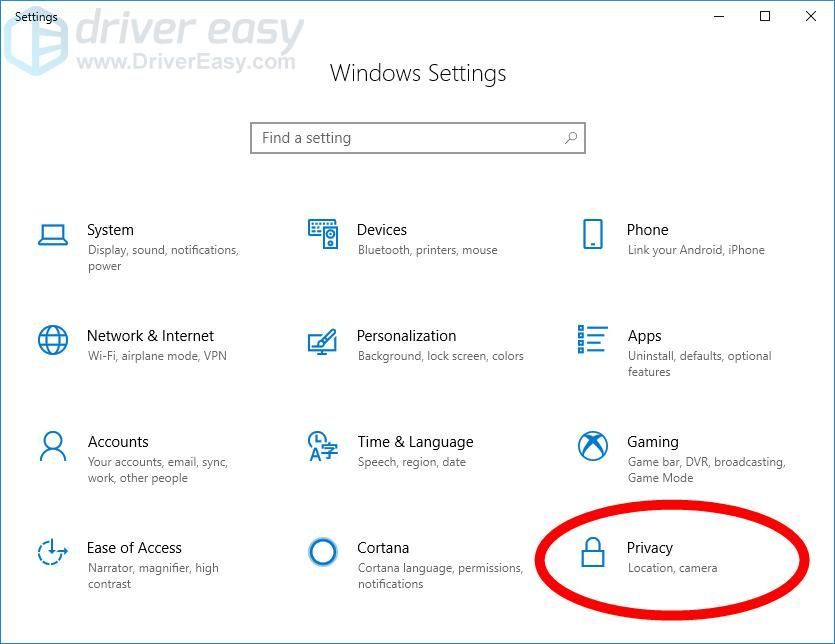
- Κάντε κλικ Μικρόφωνο .
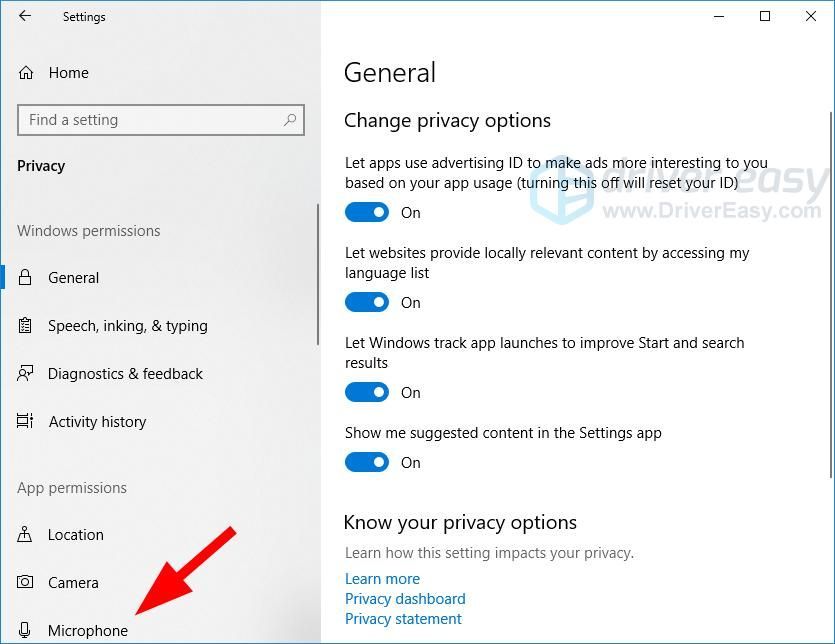
- Κάντε κλικ στο Αλλαγή κουμπί και, στη συνέχεια, βεβαιωθείτε Μικρόφωνο για αυτήν τη συσκευή γυρίζει επί .
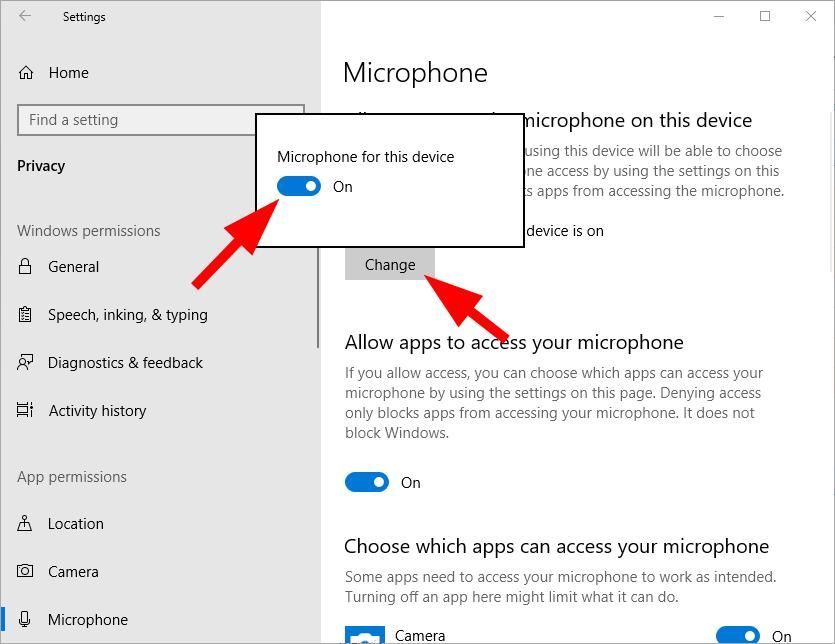
- Συγουρεύομαι Επιτρέψτε στις εφαρμογές να έχουν πρόσβαση στο μικρόφωνό σας γυρίζει επί .
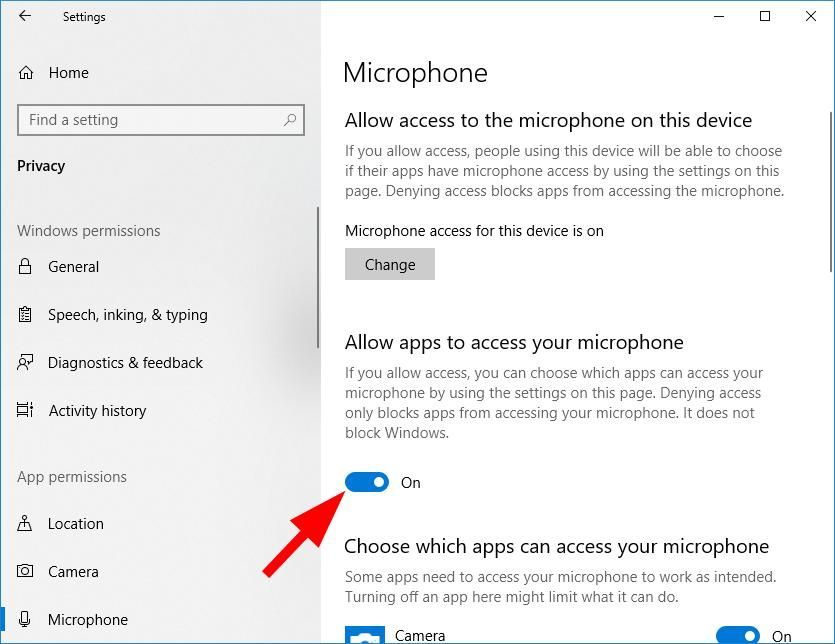
Ας ελπίσουμε ότι αυτό θα διορθώσει το πρόβλημα του μικροφώνου σας. Αλλά αν όχι, υπάρχουν ακόμα τρεις διορθώσεις που μπορείτε να δοκιμάσετε.
Επιδιόρθωση 2: Ορίστε τη συσκευή μικροφώνου ως προεπιλογή
Το μικρόφωνο των ακουστικών σας ενδέχεται να είναι απενεργοποιημένο ή να μην οριστεί ως η προεπιλεγμένη συσκευή στον υπολογιστή σας. Ή η ένταση του μικροφώνου είναι τόσο χαμηλή που δεν μπορεί να εγγράψει καθαρά τον ήχο σας. Για να ελέγξετε αυτές τις ρυθμίσεις:
- Κρατήστε πατημένο το λογότυπο των Windows κλειδί και πατήστε το R κλειδί στο πληκτρολόγιό σας ταυτόχρονα για να εμφανιστεί το παράθυρο διαλόγου Εκτέλεση και, στη συνέχεια, πληκτρολογήστε ' έλεγχος Και πατήστε Εισαγω .
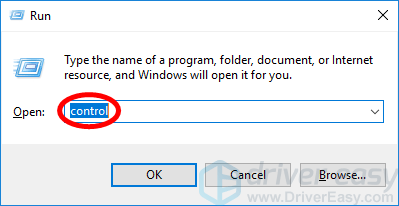
- Στον Πίνακα Ελέγχου, επιλέξτε Μεγάλα εικονίδια από το Προβολή από πτυσώμενο μενού.
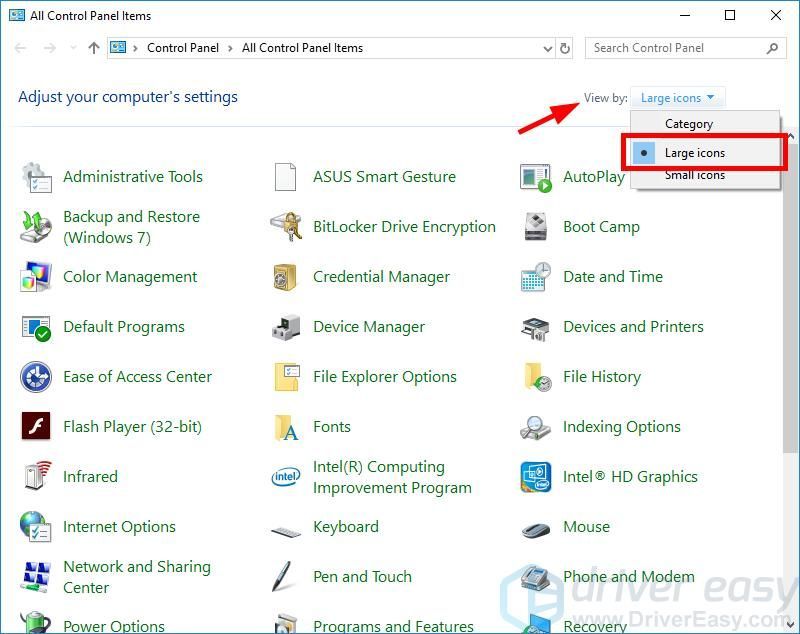
- Επιλέγω Ήχος .
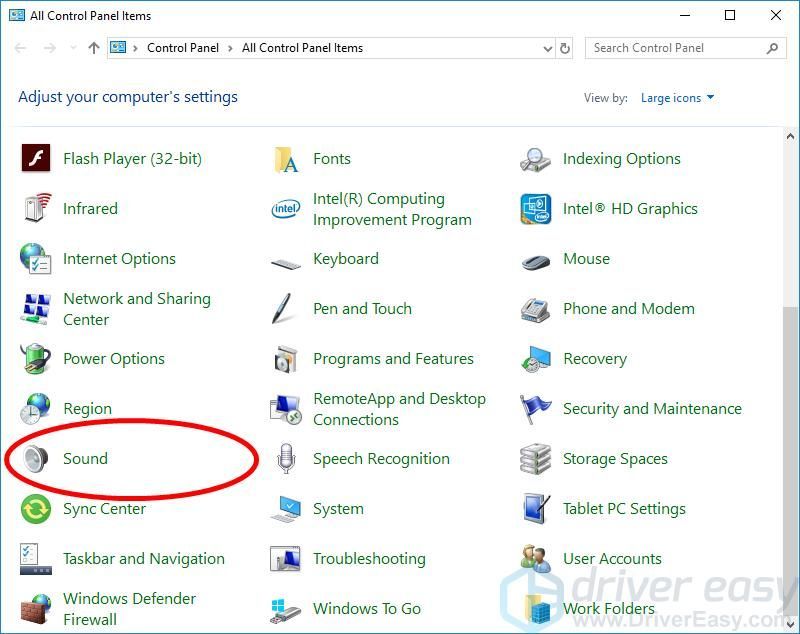
- Επίλεξε το Εγγραφή και, στη συνέχεια, κάντε δεξί κλικ σε οποιοδήποτε κενό μέρος στη λίστα συσκευών και επιλέξτε Εμφάνιση απενεργοποιημένων συσκευών.
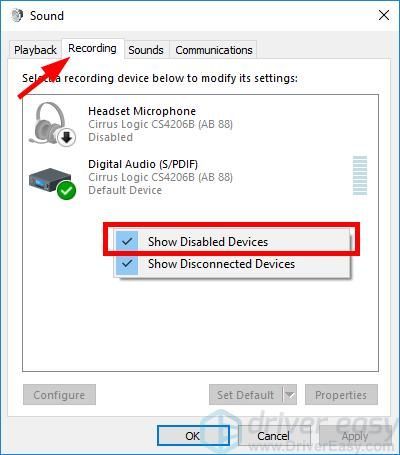
- Κάντε δεξί κλικ στο μικρόφωνο ακουστικών και κάντε κλικ στην επιλογή Ενεργοποίηση.
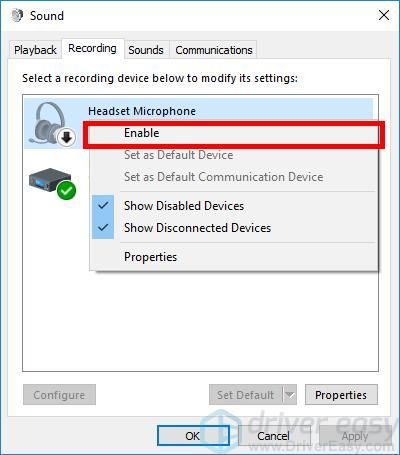
- Κάντε δεξί κλικ ξανά και επιλέξτε Ορισμός ως προεπιλεγμένη συσκευή .
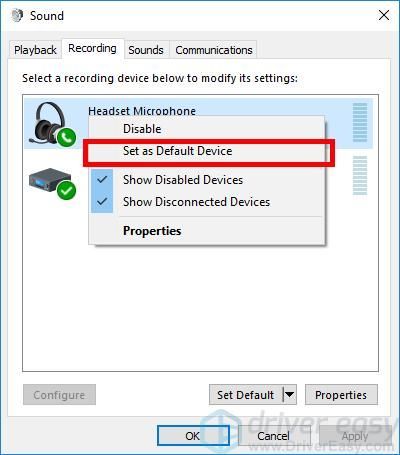
- Κάντε δεξί κλικ Μικρόφωνο ακουστικών και κάντε κλικ Ιδιότητες .
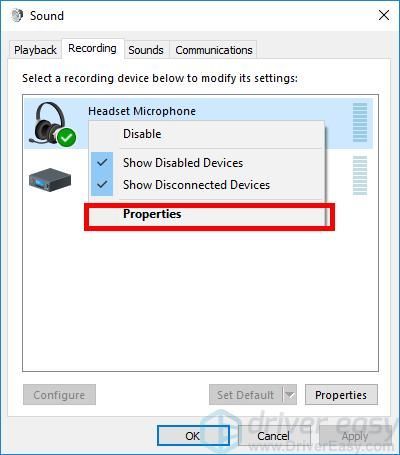
- Κάντε κλικ στο Επίπεδα και στη συνέχεια σύρετε το ρυθμιστικό έντασης προς το μεγαλύτερη αξία .
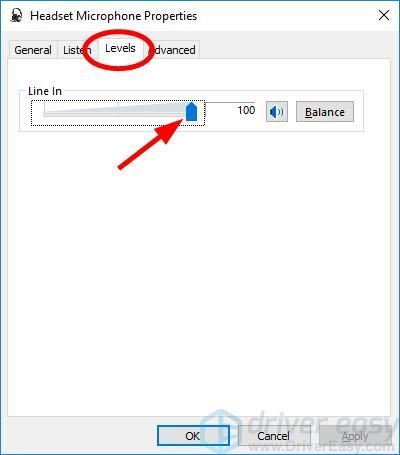
- Κάντε κλικ Εντάξει και μετά κάντε κλικ Εντάξει .
Τώρα που το μικρόφωνο του ακουστικού σας έχει ενεργοποιηθεί και οριστεί ως η προεπιλεγμένη συσκευή και έχετε αυξήσει την ένταση του μικροφώνου σας, δοκιμάστε το και δείτε αν λειτουργεί. Εάν ναι, τότε έχετε λύσει το πρόβλημα.
Επιδιόρθωση 3: Ενημερώστε τα προγράμματα οδήγησης ήχου
Το μικρόφωνο στο ακουστικό σας δεν θα λειτουργήσει εάν χρησιμοποιείτε λάθος ή ξεπερασμένο πρόγραμμα οδήγησης ήχου ή ακουστικών. Επομένως, πρέπει να ενημερώσετε το πρόγραμμα οδήγησης για να δείτε αν αυτό επιλύει το πρόβλημα.
Μπορείτε να ενημερώσετε το πρόγραμμα οδήγησης χειροκίνητα ή αυτόματα. Η μη αυτόματη διαδικασία είναι χρονοβόρα, τεχνική και επικίνδυνη, επομένως δεν θα την καλύψουμε εδώ. Ούτε το συνιστούμε, εκτός εάν έχετε άριστες γνώσεις υπολογιστών.
Η ενημέρωση του προγράμματος οδήγησης αυτόματα, από την άλλη πλευρά, είναι πολύ εύκολη. Απλώς εγκαταστήστε και εκτελέστε
Εύκολο πρόγραμμα οδήγησης και θα εντοπίσει αυτόματα όλες τις συσκευές στον υπολογιστή σας που χρειάζονται νέα προγράμματα οδήγησης και θα τις εγκαταστήσει για εσάς. Δείτε πώς μπορείτε να το χρησιμοποιήσετε.
- Κατεβάστε και εγκατάσταση Εύκολο πρόγραμμα οδήγησης .
- Τρέξιμο Εύκολο πρόγραμμα οδήγησης και κάντε κλικ στο Σάρωση τώρα κουμπί. Εύκολο πρόγραμμα οδήγησης θα σαρώσει τον υπολογιστή σας και θα εντοπίσει τυχόν προβλήματα με τα προγράμματα οδήγησης.
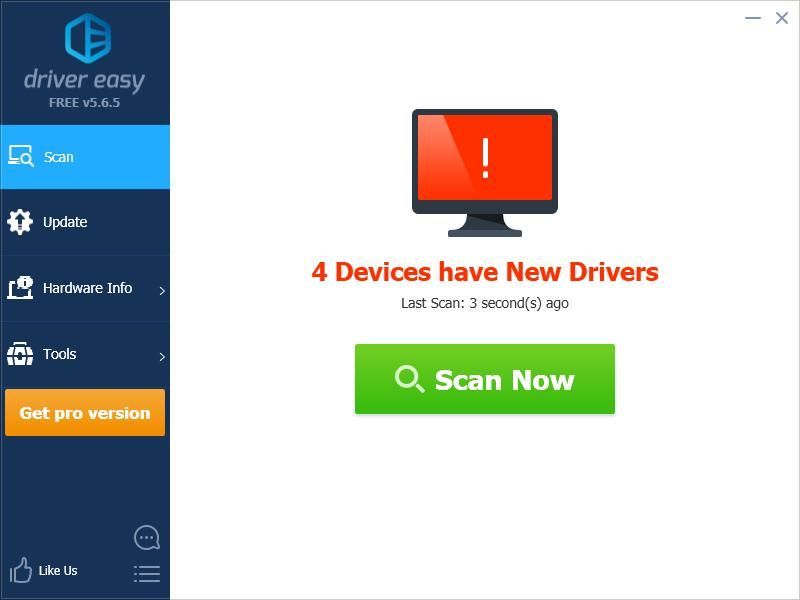
- Κάντε κλικ στο Εκσυγχρονίζω κουμπί δίπλα στη συσκευή ήχου ή το ακουστικό σας για να κατεβάσετε το πιο πρόσφατο και σωστό πρόγραμμα οδήγησης για αυτήν.
Μπορείτε επίσης να κάνετε κλικ στο Ενημέρωση όλων κουμπί κάτω δεξιά για αυτόματη ενημέρωση όλων των ξεπερασμένων ή ελλιπών προγραμμάτων οδήγησης στον υπολογιστή σας. (Αυτό απαιτεί το Pro έκδοση - εάν δεν το έχετε ήδη, θα σας ζητηθεί να κάνετε αναβάθμιση όταν κάνετε κλικ Ενημέρωση όλων .)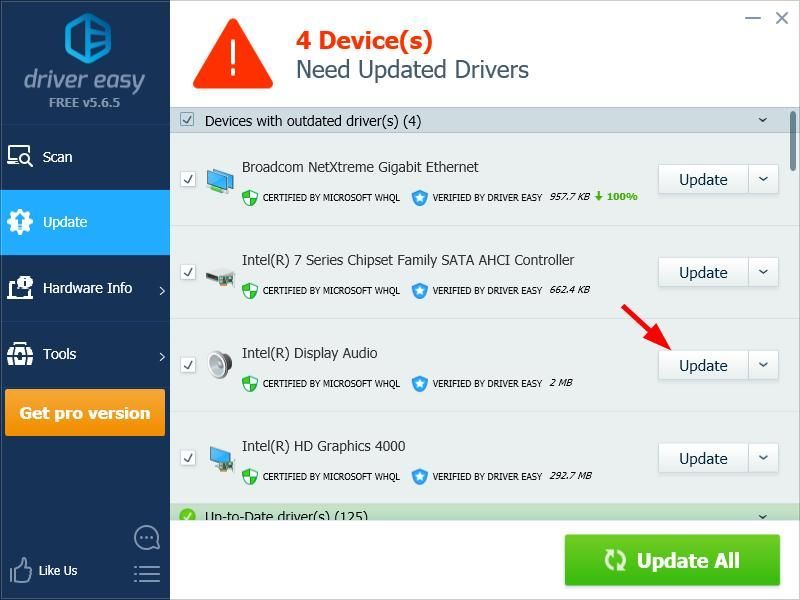
Μπορείτε να το κάνετε δωρεάν αν θέλετε, αλλά είναι εν μέρει εγχειρίδιο.
Εάν χρειάζεστε βοήθεια, επικοινωνήστε με Η ομάδα υποστήριξης του Driver Easy στο support@drivereasy.com .
Αφού ενημερώσετε το πρόγραμμα οδήγησης για τις συσκευές ήχου, επανεκκινήστε τον υπολογιστή σας. Στη συνέχεια, συνδεθείτε ξανά και δείτε εάν το μικρόφωνο λειτουργεί.
Επιδιόρθωση 4: Κλείστε άλλες εφαρμογές που έχουν πρόσβαση στο μικρόφωνο των ακουστικών σας
Μερικές φορές, ορισμένες εφαρμογές επικοινωνίας όπως Discord, Skype, Zoom κ.λπ. μπορούν να παίξουν με το μικρόφωνο των ακουστικών σας όταν δεν χρησιμοποιούνται και να κάνουν το μικρόφωνο των ακουστικών σας να μην λειτουργεί σωστά. Ο τερματισμός όλων των άλλων προγραμμάτων που χρησιμοποιούν το μικρόφωνο των ακουστικών είναι ο ευκολότερος τρόπος για να το κάνετε. Στη συνέχεια, ελέγξτε εάν το πρόβλημα έχει επιλυθεί.
Επιδιόρθωση 5: Αντιμετώπιση προβλημάτων υλικού
Εάν το μικρόφωνο του ακουστικού σας εξακολουθεί να μην λειτουργεί, είναι πιθανό να υπάρχουν προβλήματα υλικού με τον υπολογιστή ή το ακουστικό σας. Σε αυτήν την περίπτωση, υπάρχουν μερικά πράγματα που πρέπει να κάνετε.
Αρχικά, δοκιμάστε να συνδέσετε το ακουστικό σας στο άλλο λιμάνι στον υπολογιστή σου. Αυτό θα επιλύσει τυχόν προβλήματα που ενδέχεται να αντιμετωπίσετε λόγω της θύρας που χρησιμοποιείτε.
Εάν η αλλαγή της θύρας δεν λειτουργεί για εσάς, συνδέστε το ακουστικό σας στο άλλος υπολογιστής και δείτε αν αυτό διορθώνει το μικρόφωνό σας. Εάν συμβαίνει αυτό, θα πρέπει να επικοινωνήσετε με τον προμηθευτή του υπολογιστή σας για συμβουλές.
Εάν δεν σας βοηθάει τίποτα παραπάνω, τα ζητήματα ενδέχεται να βρίσκονται στο ακουστικό σας. Στη συνέχεια, θα πρέπει να επικοινωνήσετε με τον κατασκευαστή των ακουστικών σας για υποστήριξη ή να τα επισκευάσετε.
Ελπίζω ότι αυτή η ανάρτηση θα μπορούσε να βοηθήσει. Εάν έχετε οποιεσδήποτε ερωτήσεις ή σχόλια, μπορείτε να αφήσετε σχόλια.

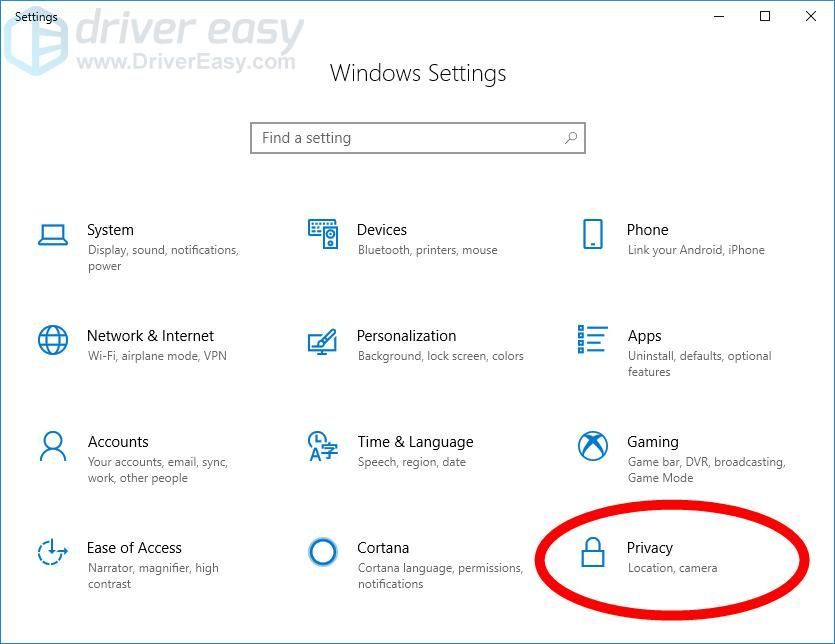
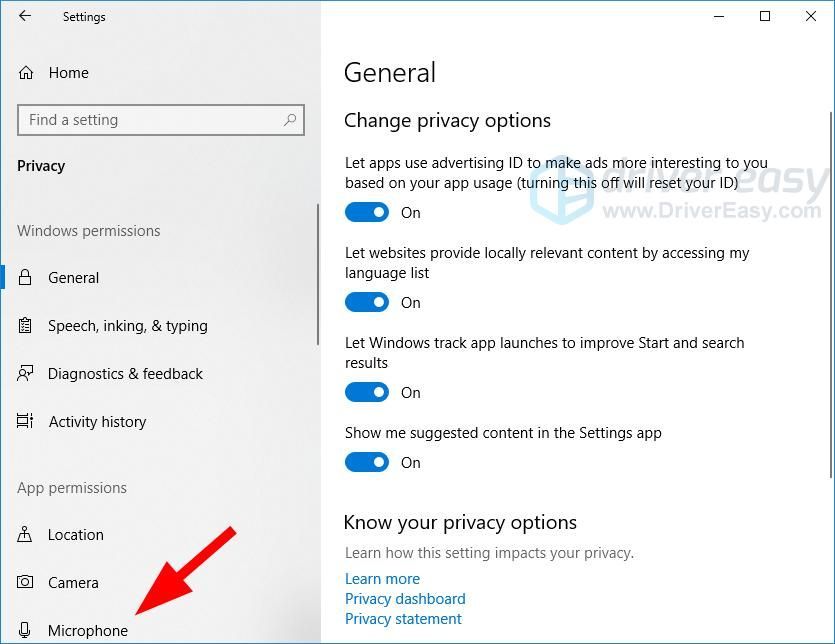
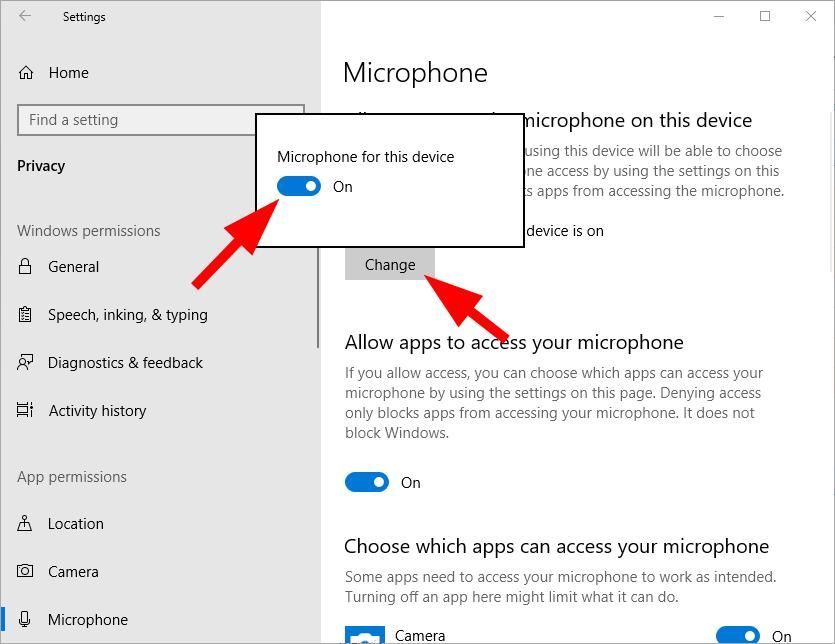
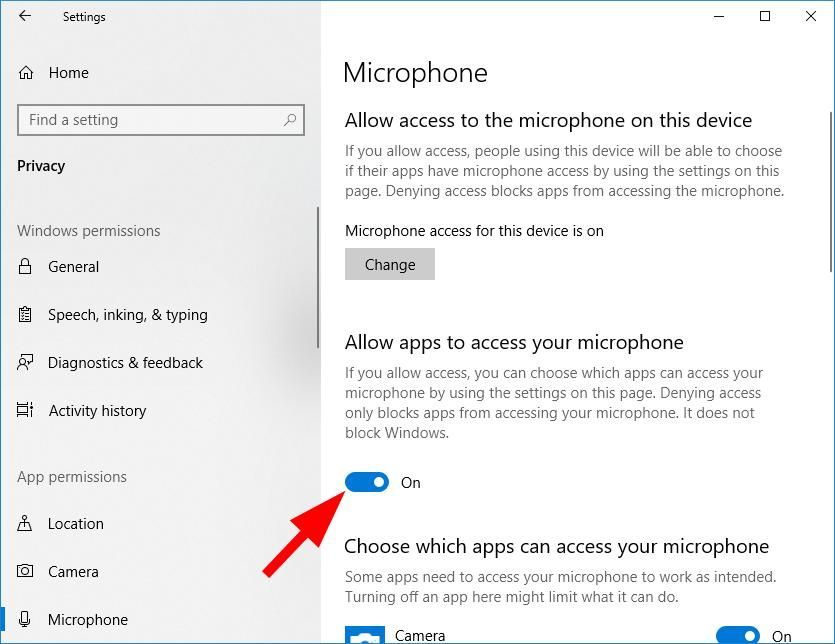
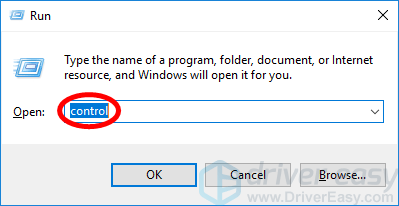
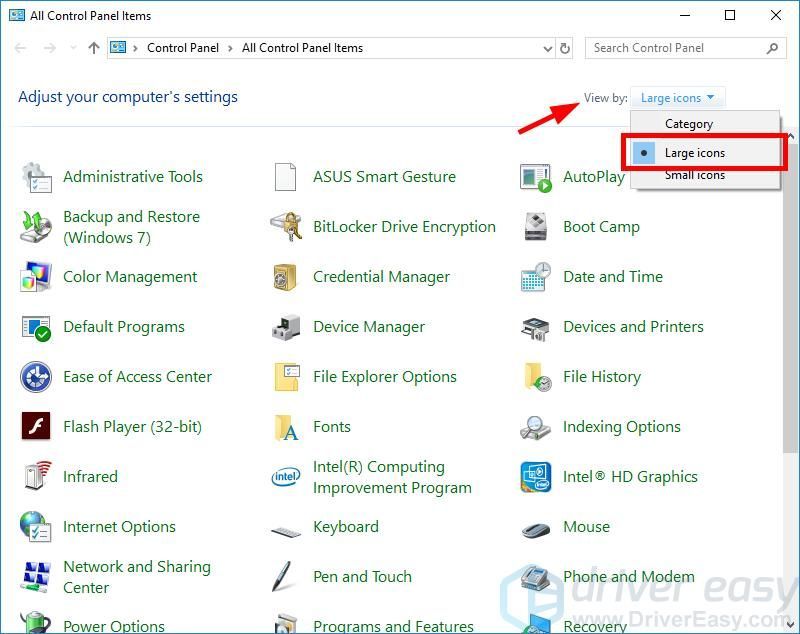
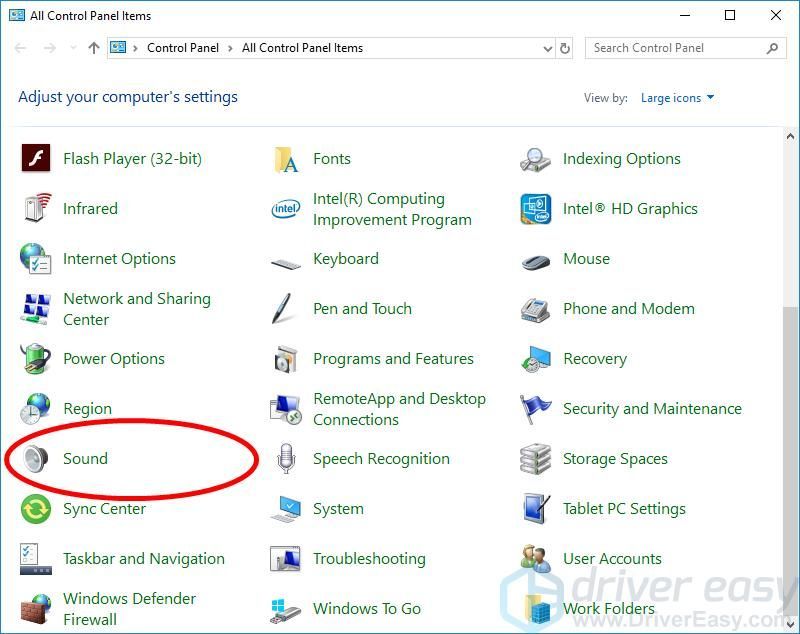
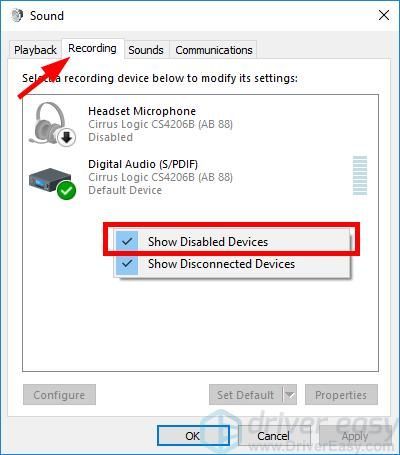
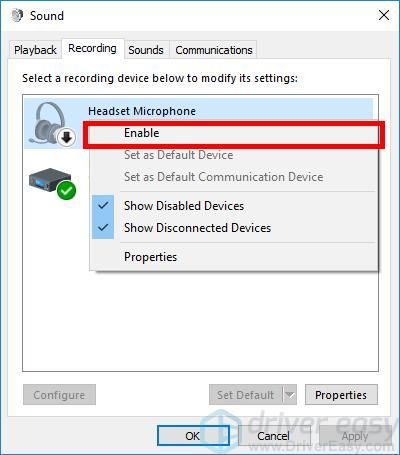
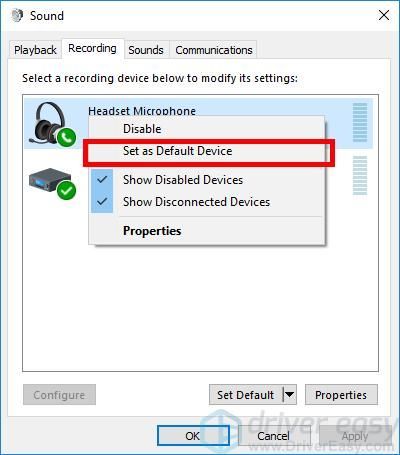
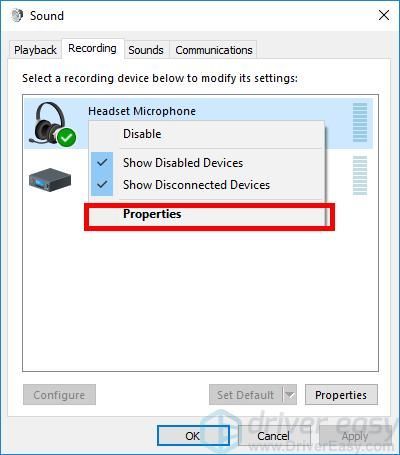
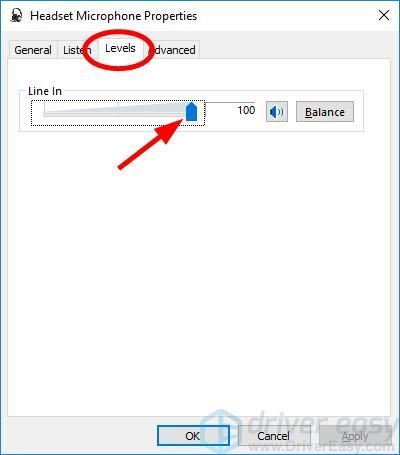
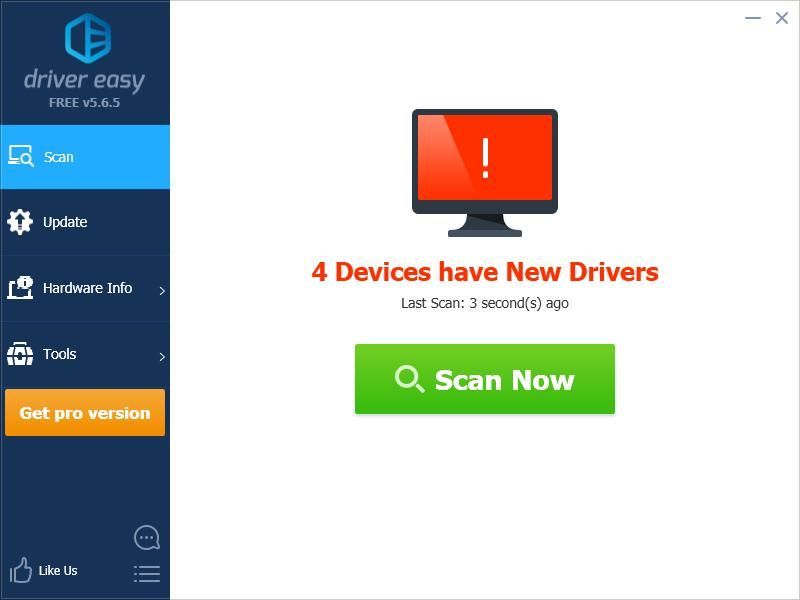
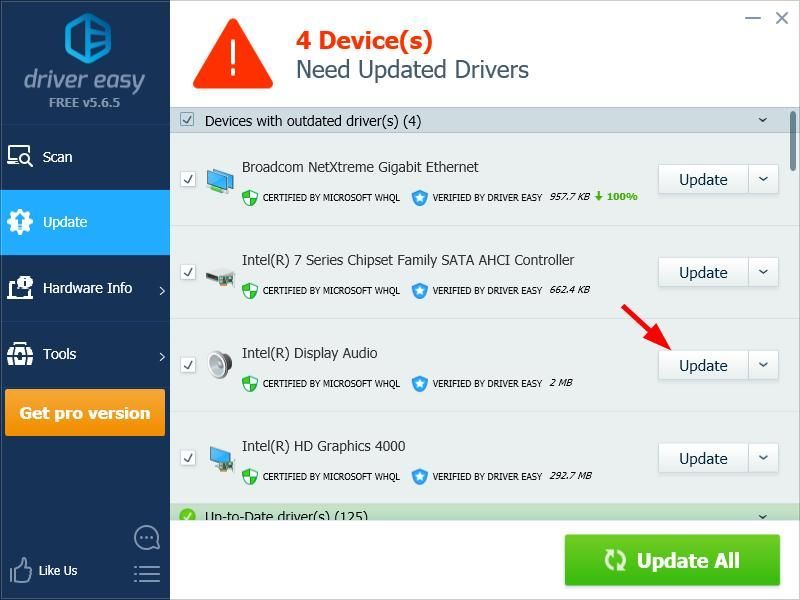



![Χαμηλότερη χρήση CPU | Windows 10 [Συμβουλές 2022]](https://letmeknow.ch/img/other/16/cpu-auslastung-senken-windows-10.png)
![[ΛΥΘΗΚΕ] Pathfinder: Το Wrath of the Righteous συνεχίζει να συντρίβεται](https://letmeknow.ch/img/knowledge/51/pathfinder-wrath-righteous-keeps-crashing.jpg)

